
Zasluga slike: GaudiLab/iStock/GettyImages
Paint za Windows 7 in 8 vključuje osnovno orodje za umestitev besedila, vendar vam omogoča samo urejanje besedila, ki ste ga pravkar postavili. V trenutku, ko zaprete polje z besedilom v programu Paint, se besedilo splošči in postane del slike. Za razliko od naprednejših urejevalnikov fotografij Paint ne podpira plasti, zato če želite urediti obstoječe besedilo, ga boste morali izbrisati in znova vtipkati. Ko postavite besedilo in zaprete polje, obstaja samo en način za urejanje besedila v programu Paint.
Postavite in uredite besedilna polja

Zasluga slike: Slika z dovoljenjem Microsofta
Izberite orodje »Besedilo« in kliknite, da postavite besedilno polje. Dokler je besedilno polje odprto, lahko besedilo urejate. Če se sprašujete, kako spremeniti barvo besedila v barvi, poleg tipkanja ali brisanja besedila uporabite nastavitve v menijski vrstici za urejanje oblikovanja besedila, kot so pisava, velikost in barva.
Video dneva
Kako urediti besedilo v programu Paint
Ko zaprete besedilno polje, ga ne morete znova odpreti za urejanje. Enako velja za besedilo, ki je del slike, na primer oblaček z govorom v stripu. Najboljša možnost v programu Paint je, da izbrišete neželeno besedilo in ga zamenjate.
Če ste pravkar postavili besedilo in želite razveljaviti napako, pritisnite "Ctrl" in "Z", da odstranite napačno besedilno polje. Ko brišete besedilo na barvnem ozadju, izberite "Izbirnik barv" (ikona kapalke) in z desno tipko miške kliknite barvo ozadja, preden začnete.

Zasluga slike: Slika z dovoljenjem Microsofta
Kliknite "Izberi", da izberete orodje za izbiro. Za pomoč pri izbiri besedila v majhnih prostorih odprite spustni meni »Izberi« in izberite »Izbor proste oblike«.
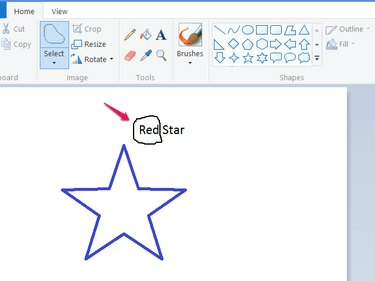
Zasluga slike: Slika z dovoljenjem Microsofta
Povlecite, da narišete obris okoli besedila, ki ga želite odstraniti, in nato pritisnite "Del", da izbrišete besedilo.
V ozkih prostorih lahko lažje delate tako, da povečate z drsnikom v spodnjem desnem kotu programa.

Zasluga slike: Slika z dovoljenjem Microsofta
Izberite orodje »Besedilo« in kliknite, da postavite novo besedilno polje. Napišite naslednje besedilo in povlecite besedilno polje za obrobo, da ga natančno postavite. Kliknite zunaj polja z besedilom, da končate.
Omejitve metode
Ta metoda dobro deluje na enobarvnih ozadjih, ne pa tudi na barvitih ozadjih, na primer, ko je besedilo prikazano na vrhu fotografije. Paint nima orodja za kloniranje, ki pomaga popraviti slike po brisanju besedila. Za urejanje besedila v takem primeru boste potrebovali zmogljivejši urejevalnik fotografij, kot je npr Photoshop, GIMP oz Barva. MREŽA.




